10 Cara Memperbaiki Keyboard Laptop Tidak Berfungsi. Dijamin Berhasil!
10 Easy Way to Fix Your Notebook Keyboard
Permasalahan keyboard laptop yang sering dialami adalah tombol yang tidak berfungsi sebagian, atau tidak dapat berfungsi keseluruhan.
Kerusakan keyboard ini dapat terjadi karena beberapa sebab terutama bisa terjadi karena ketumpahan air, tertindih benda berat, terpapar debu dan lain-lain.
Namun dengan mengamati asal mula penyebab kerusakannya sebenarnya kamu bisa mengatasi sendiri permasalahan keyboard laptop secara mandiri.
Kira-kira apa saja langkah perbaikan darurat yang bisa kamu lakukan untuk mengatasi keyboard laptop tidak berfungsi? Mari kita bahas langkah-langkahnya.
Cara ini merupakan langkah awal yang perlu dilakukan untuk memastikan masalah tersebut bersumber dari software yang hang atau dari sistem operasi.
Jika kamu kesulitan untuk melakukan restart, silahkan coba tekan dan tahan tombol power selama beberapa detik sampai laptop tersebut mati.
Amati setelah restart seandainya masalah keyboard masih muncul, silahkan lakukan langkah selanjutnya.
Tombol Num Lock adalah mengalihkan fungsi beberapa tombol yang ada pada keyboard menjadi fungsi angka.
Terkadang kamu bisa lupa tidak sengaja menghidupkan tombol Num Lock sehingga tombol karakter berubah fungsi menjadi tombol angka.
Untuk mengubah kembali ke fungsinya semula kamu dapat menekan tombol kombinasi Fn + NumLk.
Beberapa jenis laptop dilengkapi dengan lampu pada tombol Num Lock yang menyala ketika sedang aktif. Jika kamu tidak bisa menonaktifkan silahkan coba baca buku manual tentang pengoperasian laptop kamu, biasanya ada disana.
Terkadang keyboard error juga diakibatkan adanya software / aplikasi pihak ketiga yang menghalangi fungsi driver bawaan laptop.
Coba periksa aplikasi yang terinstall pada laptop apakah ada yang mencurigakan, bila ada silakan uninstall aplikasi tersebut.
Untuk mengecek driver laptop kamu juga bisa membuka Device Manager lalu browse ke tab Keyboard.
Amati apakah driver keyboard mengalami masalah (belum terinstall). Ini ditandai dengan adanya tanda seru kuning (pada windows 7), atau tanda panah bawah (pada windows 10).
Cara memperbaikinya bisa dengan klik kanan » uninstall. Kemudian klik kanan kembali » scan for hardware changes.
Jika masih belum berhasil, kamu dapat mencari versi driver terbaru di website laptop yang kamu miliki. Pastikan software sesuai dengan tipe dan versi windows yang terinstall di laptop.
Jika kamu gagal melakukan cara diatas, cara lainnya adalah dengan melakukan restore dengan System Restore.
System Restore memungkinkan laptop kembali ke tanggal sebelum laptop mengalami masalah keyboard (rollback).
Perlu diketahui beberapa program yang telah terinstall sebelum tanggal restore mungkin dapat hilang, sebaiknya back-up dahulu data-data penting kamu sebelum melakukannya.
Langkah-langkahnya untuk Windows 7/8 dengan menuju ke Start » All Programs » Accessories » System Tools » System Restore.
Untuk Windows 10 » Start » Ketik Recovery » Reset Your PC
Permasalahan keyboard mengetik sendiri, atau tertekan double huruf bisa disebabkan adanya debu dan kotoran pada laptop. Seringkali masalah ini muncul karena faktor usia dan pemakaian laptop dalam kondisi lingkungan berdebu.
Debu akan menutupi pegas dan karet pada keyboard, untuk itu kamu perlu membersihkannya dengan cara membalik laptop sambil mengetuk-ketuk laptop agar kotoran bisa terjatuh.
Jika kamu memiliki alat blower / vacuum cleaner kecil lebih baik karena dapat mengeluarkan kotoran yang sulit dibersihkan.
Pernahkah laptop kamu ketumpahan minuman? Bisa jadi penyebab kerusakan keyboard dikarenakan ada korsleting / short. Ini mengakibatkan keyboard laptop menjadi tidak berfungsi sebagian atau mencet sendiri.
Jika ini terjadi segera matikan laptop dan bersihkan dengan kain kering.
Ambil cotton bud yang telah dibasahi sedikit alkohol dan usapkan ke bagian yang sulit dijangkau dengan hati-hati.
Jika memungkinkan, lepaskan tombol keyboard dengan menarik tombolnya ke atas secara perlahan agar terlepas dengan sendirinya.
Namun perlu diingat melepaskan tombol bisa cukup berbahaya jika kamu tidak memiliki keahlian, karena dikhawatirkan tombol tersebut bisa patah dan semakin menambah kerusakan pada keyboard laptop.
Cara lainnya mengatasi keyboard laptop tidak bisa mengetik huruf adalah dengan melakukan reset pada laptop.
Dengan memutus arus selama sementara ke mainboard laptop akan mereset fungsi keyboard menjadi normal kembali.
Langkah-langkahnya sebagai berikut:
- Matikan / Shut down laptop
- Lepaskan kabel charger laptop
- Lalu balikkan laptop dan lepaskan baterainya dan diamkan kurang lebih 1 menit
- Pasang kembali baterai laptop
- Nyalakan kembali laptop.
Khusus laptop jenis terbaru, bila baterai laptop tidak bisa dilepaskan (baterai tanam), coba buka terlebih dahulu penutup bawah laptop dan lepaskan baterai laptop dari dalam.
Jika keyboard laptop kamu tidak terdeteksi total dari device manager, ada kemungkinan kabel konektor antara motherboard dan keyboard mengalami kerusakan.
Permasalahan yang cukup umum adalah kabel flexible tertekuk sehingga patah, sehingga keyboard tidak berfungsi sebagian. Namun bisa juga ada kemungkinan konektor tersebut hanya renggang/terlepas saja.
Untuk memperbaikinya, kamu perlu membuka laptop terlebih dahulu dan menemukan letak posisi pemasangan keyboard.
Agar kembali terhubung kamu hanya perlu melepas-pasang dan memastikan kabel konektor terpasang dengan benar.
Tutorial membuka laptop dan melepas keyboard dapat dicari di video Youtube yang bisa kamu gunakan sebagai referensi awal jika kamu belum memiliki pengalaman reparasi laptop.
Mengganti keyboard bawaan dengan keyboard aftermarket dapat dijadikan pilihan. Cara ini juga bisa jadi solusi terbaik untuk permasalahan tuts keyboard yang tidak bekerja dengan baik.
Jika kamu ingin mengganti keyboard bawaan laptop, kamu bisa mencarinya di online shop dengan mengetikkan tipe laptop yang kamu miliki.
Sebagai contoh jika kamu memiliki laptop Lenovo Tipe E431 kamu bisa mencari dengan kata kunci "KEYBOARD LENOVO E431"
Selanjutnya kamu cukup membeli dan memasang sendiri dengan membuka laptop tersebut. Jika kamu ragu / takut membuka laptop karena resiko rusak, cobalah untuk mendatangi tempat servis laptop atau teman yang paham laptop dan memasangkannya disana.
Perlu diingat bahwa di toko online tidak melakukan reparasi, hanya pergantian (replacement) saja. Salah satu toko yang kami rekomendasikan untuk pembelian spare part keyboard laptop adalah toko online Solusi Part Laptop.
Kami telah beberapa kali melakukan pembelian disana dan hasilnya sangat memuaskan, link pembelian tokonya bisa kamu lihat disini : Tokopedia Solusi Part Laptop
Seandainya semua langkah diatas belum memuaskan dan belum berhasil, kamu perlu membawa laptop ke tempat servis resmi.
Biasanya untuk pergantian keyboard dalam masa garansi tidak dikenakan biaya perbaikan, namun jika telah habis masa garansinya kamu akan dikenakan biaya servis dan penggantian unit keyboard baru.
Apabila harga servis laptop dirasa terlalu mahal, kamu dapat menggunakan alternatif lainnya dengan menggunakan keyboard USB eksternal.
Keyboard ini banyak dijual di toko komputer dengan harga yang cukup terjangkau di bawah 100 ribu rupiah. Ada juga keyboard jenis tanpa kabel (wireless) jika kamu merasa keyboard USB biasa terlalu merepotkan atau terlalu menggunakan banyak tempat.
Salah satu alternatif lainnya jika kamu belum sempat mereparasi / membeli keyboard baru adalah dengan menggunakan fitur windows On Screen Keyboard
Cara mengaksesnya adalah dengan menggunakan tombol Windows + R » ketik: OSK » Enter
Jika kamu kesulitan mengetikkannya, silahkan akses dengan mouse dengan cara:
Windows 7:

Dari Start Menu » Program » All Programs » Accessibility » Klik On Screen Keyboard
Windows 10

Dari Start Menu » Buka Settings » Cari opsi Ease of Access » Use Keyboard » Aktifkan Slidernya kekanan.
Jika laptop memiliki fitur layar sentuh cara ini lebih mudah digunakan.
Namun cara ini dinilai agak merepotkan jika kamu menggunakan mouse atau touchpad, namun bisa digunakan sebagai metode alternatif sebagai pengganti keyboard sementara.
Berikut tadi 10 langkah yang dapat kamu lakukan untuk memperbaiki keyboard laptop / notebook yang bermasalah.
Cara memperbaiki keyboard tersebut adalah cara umum yang digunakan dan bisa berkembang tergantung dari merk dan type laptop yang kamu miliki.
Jika kamu belum berhasil dengan cara diatas, sebaiknya kamu segera menghubungi service center laptop kesayangan kamu. Semoga artikel ini bisa membantu kamu dan jangan lupa bagikan informasi ini jika bermanfaat. 😉



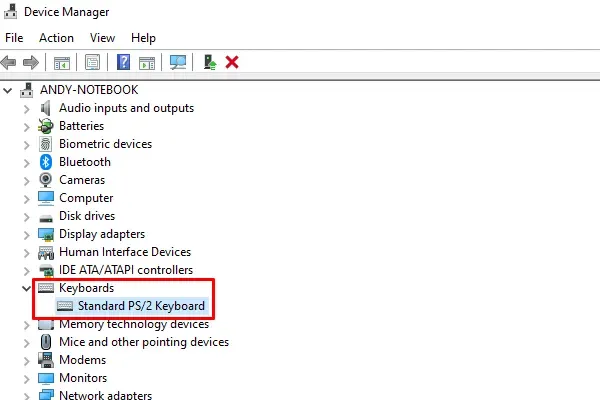








Komentar